怎么制作winpe-winpe制作方法教程
时间:2025-07-14阅读量:作者:大白菜
WinPE是轻量级预安装环境,可由大白菜u盘启动盘制作工具通过u盘制作而成,主要用于系统维护、故障修复和重装系统。对于系统崩溃、无法正常启动的电脑,winpe就是一个“救命稻草”,它能绕过原系统直接提供急救环境
怎么制作winpe
WinPE是轻量级预安装环境,可由大白菜u盘启动盘制作工具通过u盘制作而成,主要用于系统维护、故障修复和重装系统。对于系统崩溃、无法正常启动的电脑,winpe就是一个“救命稻草”,它能绕过原系统直接提供急救环境。下面我们带大家学习如何制作一个winpe启动盘。

一、准备工作
1、从大白菜官网下载最新版工具,用于将U盘制作成启动盘。
2、准备8GB或以上的U盘(Windows 7约3GB)。
3、从MSDN网站下载Windows 7 ISO文件。
二、注意事项
1、默认格式化并安装系统在C盘,如需更换分区,提前备份目标分区的数据以免丢失。
2、制作U盘启动盘的过程中,U盘会被格式化,请确认无重要数据以免丢失。
3、安装过程中拔掉无关的U盘、移动硬盘等设备,避免误操作。
三、大白菜U盘重装Win7步骤
1、将U盘插入电脑,打开大白菜U盘启动盘制作工具。在工具中选中U盘设备,点击“开始制作”。
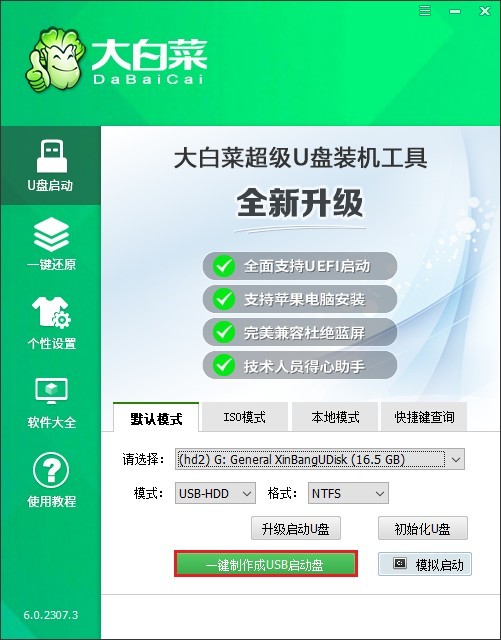
2、软件将格式化U盘并制作启动盘,点击“确定”。
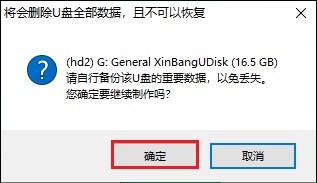
3、出现“制作成功”提示后,U盘启动盘即制作完成。
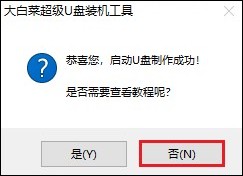
4、访问MSDN官网,选择适合的Windows 7版本(如旗舰版、专业版等),下载ISO镜像文件。
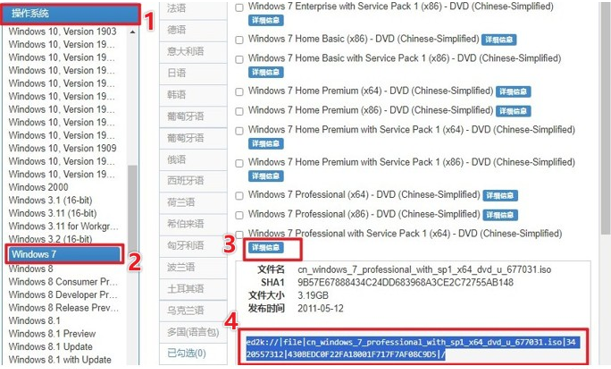
5、等待系统文件下载完毕后,将其复制到大白菜U盘中。
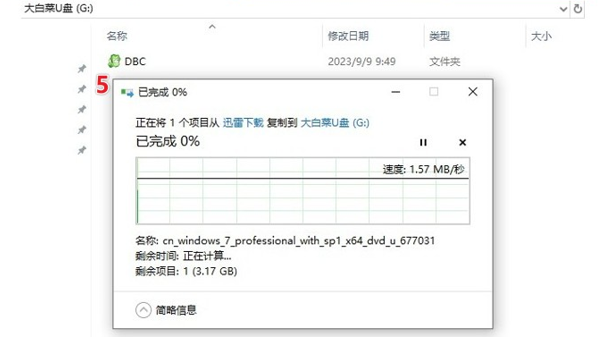
6、重启电脑,在开机画面出现时,立即按下U盘启动快捷键。
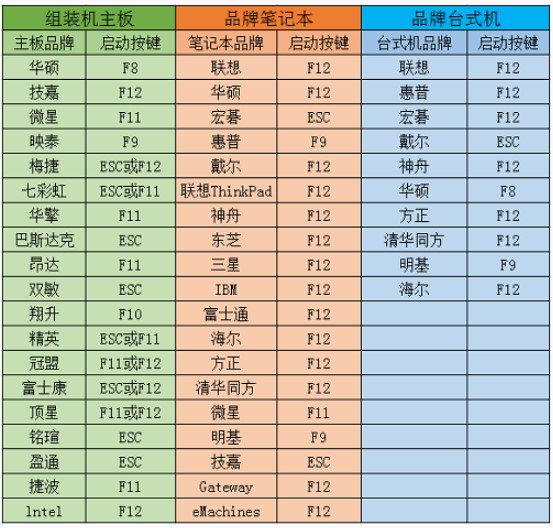
7、在启动菜单中,找到带有“USB”字样或显示U盘名称的选项,按回车键确认,从U盘启动。
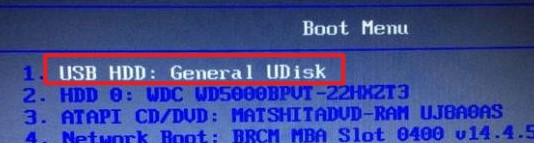
8、随后,电脑开始加载大白菜PE系统,等待加载完毕。
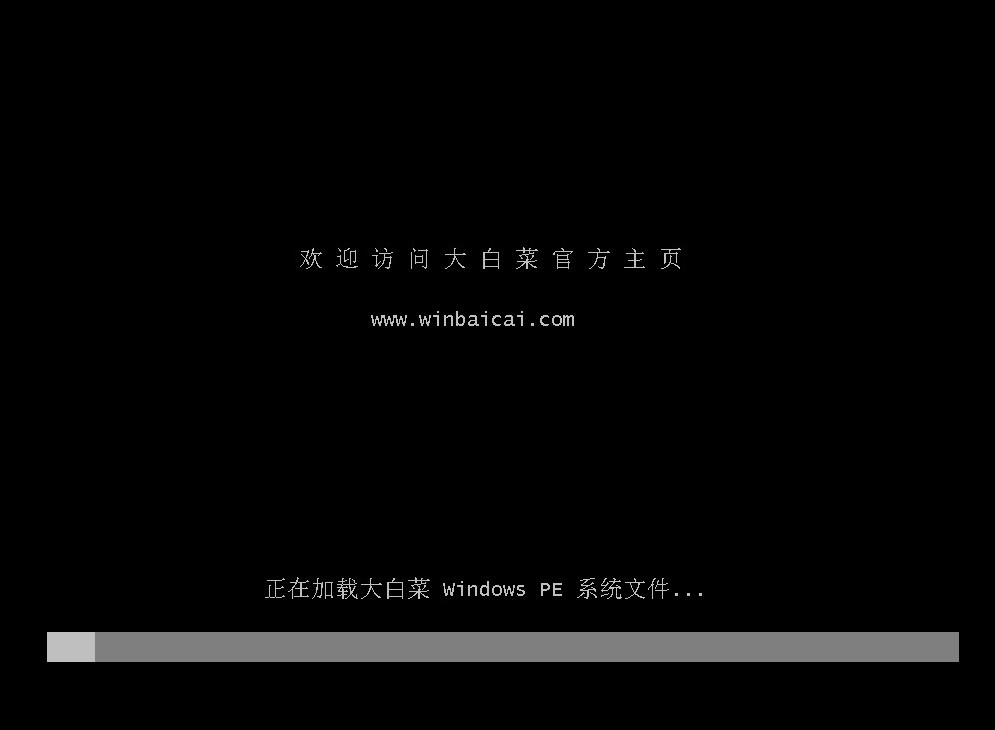
9、打开PE桌面的“大白菜装机工具”, 选择U盘内的Windows 7 ISO文件,设置安装分区(通常为C盘),点击“执行”。
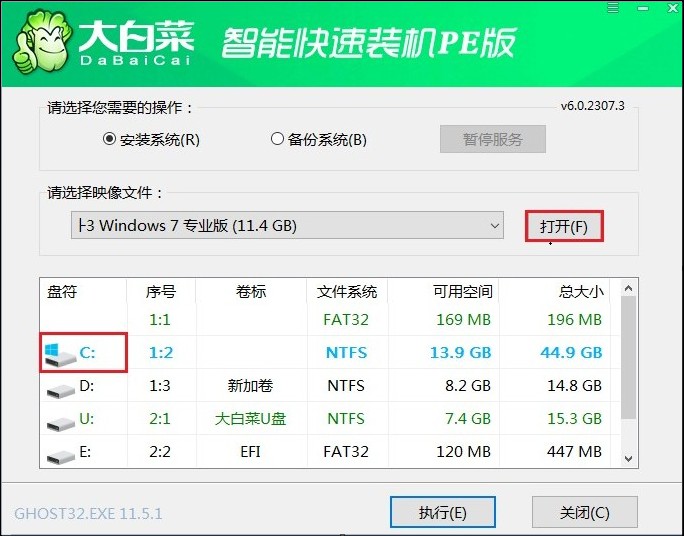
10、确认还原操作。
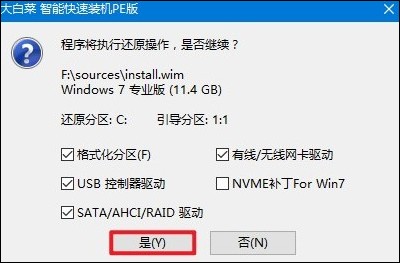
11、系统开始安装,耐心等待直至完成。
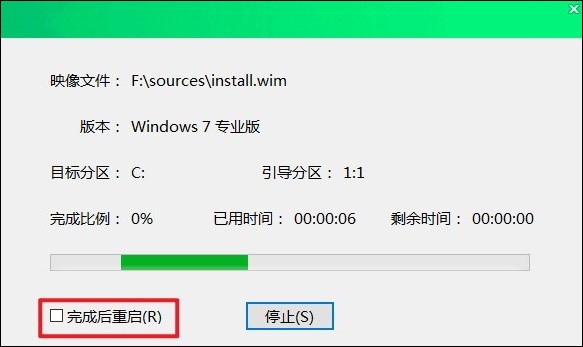
12、安装完成后,拔掉U盘,电脑自动重启并进入Windows 7桌面,重装系统完成。
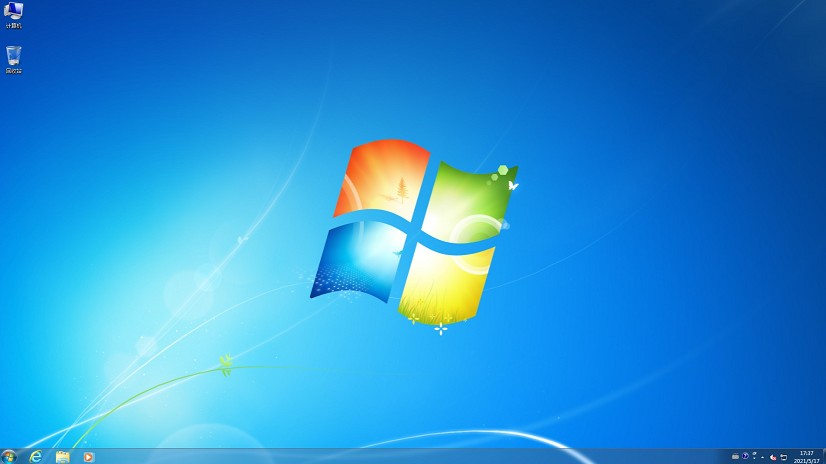
以上内容讲解了,winpe制作方法教程。通过u盘制作成winpe启动盘工具后,你现在便拥有一个便携的系统急救工具。无论是清理病毒、修复引导,还是全盘重装系统,winpe都能提供稳定的操作环境。希望这篇教程可以帮助到各位用户哦。